VS Code 快捷键
概述
参考:
多个组合按键表示需要连续按
全局快捷键
Ctrl+q 搜索 Visual Studio。主要用于快速切换 VS Code 本身的功能
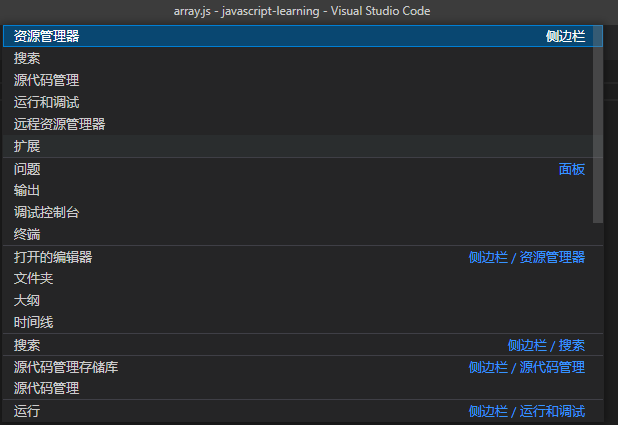
Ctrl+k,Ctrl+s 打开键盘快捷方式列表
视图
Ctrl+Shift+e # 显示资源管理器
Ctrl+Shift+g # 显示源代码管理
Ctrl+k,Ctrl+F5 # (自定义)Git 刷新
Ctrl+Shift+f # 显示搜索
Ctrl+Alt+→ 将编辑器拆分到新组
Ctrl+Alt+→ 将编辑器合并到前一个组
Ctrl+PageUp 选中上一个编辑器
Ctrl+PageDown 选中下一个编辑器
Ctrl+k,Ctrl+→ 选中右侧编辑器组
Ctrl+k,Ctrl+← 选中左侧编辑器组
组内操作
Alt+NUM 选中组中第 NUM 号编辑器
编辑时操作
操作光标所在代码
- 折叠
- Ctrl+k,Ctrl+[ 递归折叠光标所在代码块所有层
- Ctrl+Shift+[ 折叠光标所在代码代码 1 层
- 展开
- Ctrl+k,Ctrl+] 递归展开光标所在代码块所有层
- Ctrl+Shift+] 展开光标所在代码代码 1 层
操作文件所有代码
- 折叠
- Ctrl+k,Ctrl+0 折叠所有代码全部层
- Ctrl+k,Ctrl+${NUM} 折叠所有代码的 NUM 层
- Ctrl+k,Ctrl+/ 折叠所有代码的注释
- 展开
- Ctrl+k,Ctrl+j 展开所有代码的全部层
Alt+Shift+a 添加代码块注释
Ctrl+/ 添加代码行注释
Alt + z # 开启/关闭 自动换行功能。自动换行用于当一行内容过长时,可以自动换行显示。
光标移动
光标移动通常以 Ctrl 与 方向键 为主
Ctrl+Alt+↑ 向上添加一个光标。多次使用,可以添加多个光标
Ctrl+Alt+↓ 向下添加一个光标。多次使用,可以添加多个光标
光标选中
代码选择快捷键通常都是以 Shift 与 方向键 为主
- Shift+→ 选中光标右侧的字符,多次使用可选中多个
- Shift+← 选中光标左侧的字符,多次使用可选中多个
- Shift+Alt+→ 选中光标所在的单词。将下划线连接的单词当做多个个体
- Shift+Alt+→ 取消选中光标所在的单词。将下划线连接的单词当做多个个体
- Shift+Ctrl+→ 选中光标所在位置到右侧下一个单词的结尾。将下划线连接的单词当做一个整体
- Shift+Ctrl+← 选中光标所在位置到左侧下一个单词的结尾。将下划线连接的单词当做一个整体
搜索内容
Ctrl+d 搜索选中的字符。多次使用的话,就是搜索下一个的效果。
若没有选中的字符,则搜索当前光标所在的单词
Ctrl+Shift+l 搜索所有与选中字符一样的字符
代码跳转
Ctrl + F12 跳转到当前代码的实现
Shift + F12 跳转到当前代码的引用
Alt + ← 跳回。在跳转代码后,跳回上一个位置
其他
Ctrl + Shift + p 打开命令面板
Ctrl+r 打开工作区
反馈
此页是否对你有帮助?
Glad to hear it! Please tell us how we can improve.
Sorry to hear that. Please tell us how we can improve.